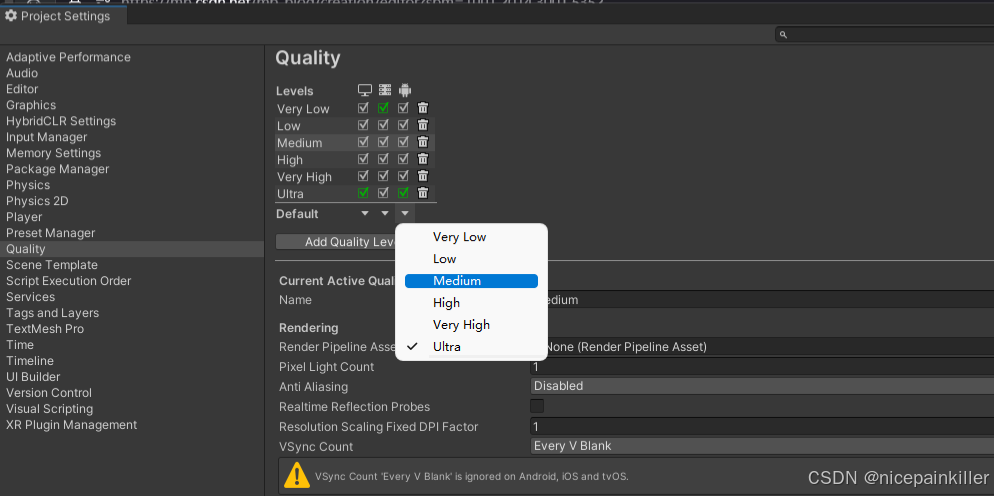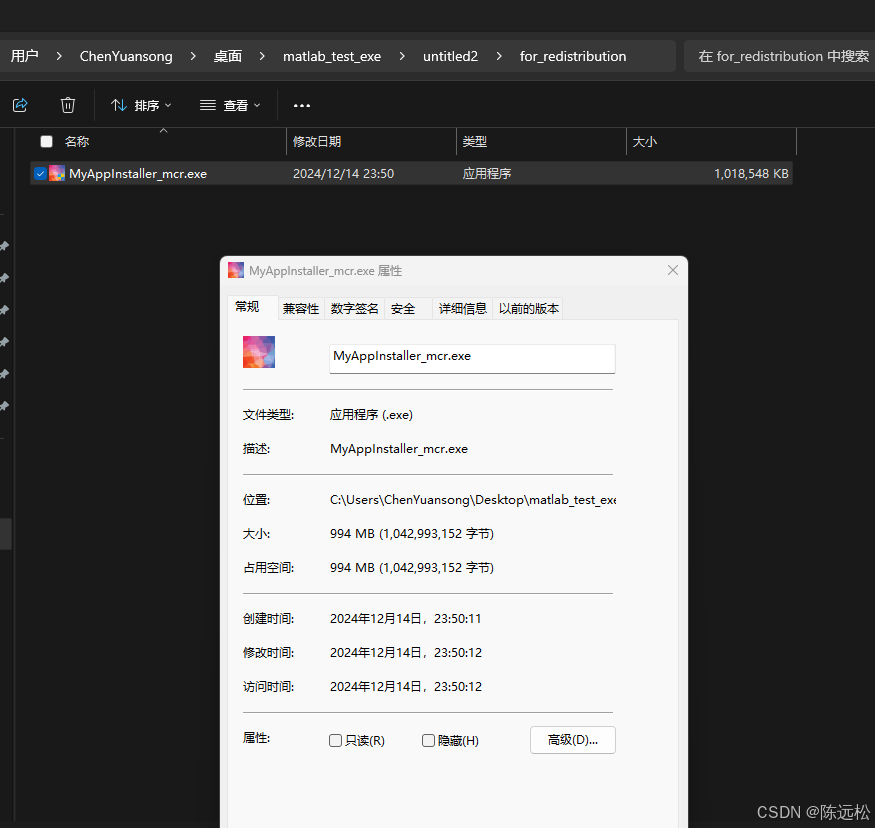贴花可以将材料和各种材料元素投影到表面上。您可以使用它们来添加独特的效果。贴花 是一种可以投射到网格体(包括静态网格体和骨骼网格体)上的材质。无论这些网格体的移动性(Mobility)是静态(Static)还是可移动(Movable),贴花都可以投射到它们上面。此外,你可以同时渲染许多贴花,而且并不会造成性能大幅下降。但是,如果它们的屏幕空间较大且着色器指令数较高,性能将会下降。

一、贴花的使用
若要创建延迟贴花Actor,可以从 模式(Modes) 面板中拖放它们。

然后,你只需要应用贴花材质即可。这实际上只是一个普通材质,它的 材质域(Material Domain) 属性在材质的细节(Details)面板中设置为 延迟贴花(Deferred Decal)。

二、基本贴花

步骤:
1、拖拽贴花到场景中,调整角度、位置及大小。



2、新建材质,修改材质域及混合模式。

3、材质只是简单的颜色

4、把材质赋予贴花,效果如图:


三、贴花混合模式的使用
借助不同的混合模式,你可以更改贴花影响表面的方式。你可以在细节(Details)面板上找到材质(Material)中的 贴花混合模式(Decal Blend Mode) 属性进行设置。

我们加一个法线贴图

应用到材质上的效果为:

凹下去的,当我们应用到贴花时:

效果如下:

与材质的法线效果不一样。
当我们使用混合模式为法线时,能只改变与被投射物体的法线进行叠加,


效果如下:

还有好些混合模式进行使用:
- 半透明(Translucent) - 可以使用漫反射(Diffuse)、金属感(Metallic)、高光度(Specular)、粗糙度(Roughness)、自发光(Emissive)、不透明度(Opacity)和法线(Normal)。
- 斑点(Stain) - 与漫反射(Diffuse)和不透明度(Opacity)混合的调制类型。
- 法线(Normal) - 使用不透明度(Opacity)和法线(Normal)信道,仅影响贴花投射到其上面的法线贴图层。
- 自发光(Emissive) - 仅使用自发光(Emissive)和不透明度(Opacity)。
- 体积距离函数(Volumetric Distance Function) - 基于光线向量(Light Vector)使用不透明度(Opacity)中的有向距离输出。
DBuffer贴花可与光照配合使用。默认情况下,这些贴花处于未启用状态,必须在项目设置(Project Settings)> 渲染(Rendering)分段中启用它们。
- DBuffer半透明颜色、法线、粗糙度(DBuffer Translucent Color, Normal, Roughness) - 此为非金属感贴花,将颜色(Color)、不透明度(Opacity)、粗糙度(Roughness)和法线(Normal)与烘焙光照配合使用。
- DBuffer半透明颜色(DBuffer Translucent Color) - 此为非金属感贴花,仅将颜色(Color)和不透明度(Opacity)与烘焙光照配合使用。
- DBuffer半透明颜色、法线(DBuffer Translucent Color, Normal) - 此为非金属感贴花,将颜色(Color)和法线(Normal)与烘焙光照配合使用。
- DBuffer半透明颜色、粗糙度(DBuffer Translucent Color, Roughness) - 此为非金属感贴花,将颜色(Color)和粗糙度(Roughness)与烘焙光照配合使用。
- DBuffer半透明法线(DBuffer Translucent Normal) - 此贴花仅将不透明度(Opacity)和法线(Normal)信道与烘焙光照配合使用。
- DBuffer半透明法线、粗糙度(DBuffer Translucent Normal, Roughness) - 此贴花仅将粗糙度(Roughness)、不透明度(Opacity)和法线(Normal)与烘焙光照配合使用。
- DBuffer半透明粗糙度(DBuffer Translucent Roughness) - 此贴花仅将粗糙度(Roughness)和不透明度(Opacity)与烘焙光照配合使用。
四、遮罩贴花
该贴花材质的 贴花混合模式(Decal Blend Mode) 为 半透明(Translucent),这意味着它可以对透明度数值进行设置。我们通过传入一张纹理(本示例中为虚幻徽标)来控制贴花的形状。而且,我们还可以添加法线贴图,它可以赋予贴花更多立体感,使其看起来不仅仅是画在投射表面上。
1、贴花材质域、混合模式和贴花混合模式的设置

2、颜色及金属度的设置

3、不透明度贴图

4、法线贴图,用于产生立体感,没有法线贴图效果如下:


加上上面法线贴图后,另外加个粗糙度贴图,效果如下:

nice。